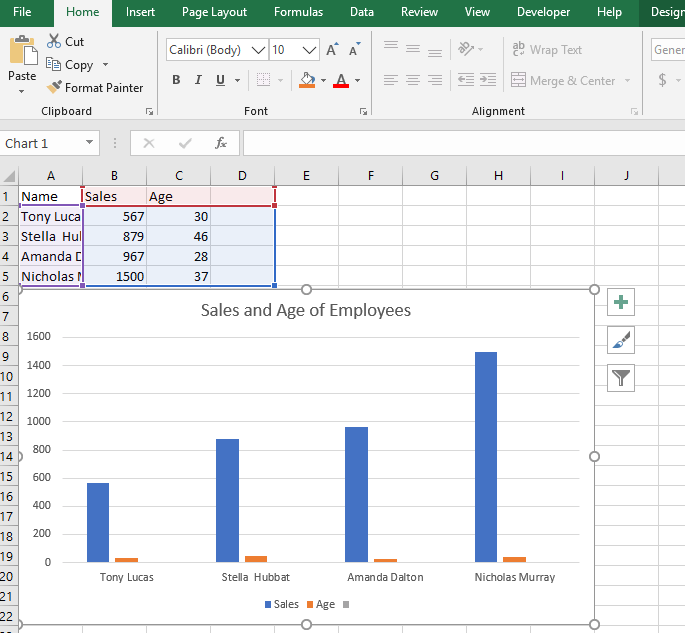Yksi OneDriven parhaista asioista on kuinka helppoa se on yhteistyöt . Joukko ihmisiä voi tarkastella, muokata ja lisätä julkiseen palvelimeen ladattua tiedostoa tai asiakirjaa, jolla on henkilökohtainen jakolinkki, mikä on ihanteellinen liiketoimintatilanteisiin, joissa panos ja ryhmätyö ovat välttämättömiä.
OneDriven kätevä latausjärjestelmä on loistava tapa saada koko tiimi kiinnostaviin uusiin projekteihin.
Kuinka lähetät yrityksellesi liittyviä tiedostoja OneDriveen?

Microsoft Edgen tai Google Chromen käyttäminen
- Aloita etsimällä lataa ’-Painiketta OneDrive-näytön yläosassa. Siirrä kohdistin alas kohtaan f iles tai kansio . Valitse ”tiedostot”, jos haluat ladata yhden tai kaksi yksittäistä tiedostoa, ja ”kansio”, jos haluat valita suuren kansion, joka sisältää erilaisia asiakirjoja, kuvia tai ääniraitoja.
- Valitse seuraavaksi tiedostot tai kansiot, jotka haluat ladata. Voit valita useita kohteita pitämällä Ctrl-näppäintä painettuna ja valitsemalla muut ladattavat kohteet.
- Sitten voit valita joko ”avoin” tai ”valitse kansio”. Jos valitset 'avaa', tiedosto avautuu.
Muissa selaimissa
- Löytö ' lataa Ja valitse se. Valitse ladattavat tiedostot tai asiakirjat ja valitse sitten Avaa. Jos et näe ‘Lataa’> ’kansio’ vaihtoehto, sinun on luotava kansio ennen lataamista.
- Täältä voit käyttää OneDrive kuinka haluat.
Edut lataamisesta OneDrive-sovelluksella
Yksinkertaiset vaiheet
Yksinkertaiset komennot, joita on noudatettava tiedostojen lataamiseen, on helppo ymmärtää ja muistaa. Niitä on helppo kopioida ja niiden suorittaminen vie vain muutaman sekunnin, mikä tekee OneDriven käytöstä erittäin tehokasta ja tuottavaa.
kuinka ladata fontteja Mac Wordiin
Kannustaa ryhmätyön käyttöön
Yksinkertaisuus OneDrive tekee tiimityöstä helppoa ja tehokasta. Kun jokainen tiimin jäsen voi lisätä palautteensa, kommenttinsa ja työnsä tiedostoon online-järjestelmän avulla, ryhmätyöstä tulee paras tapa saada työ valmiiksi.
Jos etsit ohjelmistoyritystä, johon voit luottaa rehellisyydestään ja rehellisistä liiketoimintakäytännöistään, älä katso iä. Olemme Microsoftin sertifioitu yhteistyökumppani ja BBB: n akkreditoitu yritys, joka välittää asiakkaidemme luotettavan ja tyydyttävän kokemuksen tarvitsemistaan ohjelmistotuotteista. Olemme kanssasi ennen myyntiä, sen aikana ja kaiken myynnin jälkeen.
Se on 360 asteen ohjelmistojen pitotakuutamme. Joten, mitä sinä odotat? Soita meille tänään numeroon +1 877 315 1713 tai lähetä sähköpostia osoitteeseen sales@softwarekeep.com. Voit myös tavoittaa meidät Live Chat -palvelun kautta.
aktivoi Windowsin vesileima siirtymällä asetuksiin